在日常办公和学习中,Word文档是我们最常用的文件格式之一。一个美观、清晰的排版能够提高文档的可读性,增加读者的阅读体验。本文将为您提供一份全面的Word文档排版攻略,从字体选择、段落设置到插入图片等方面,助您轻松打造专业级的文档。
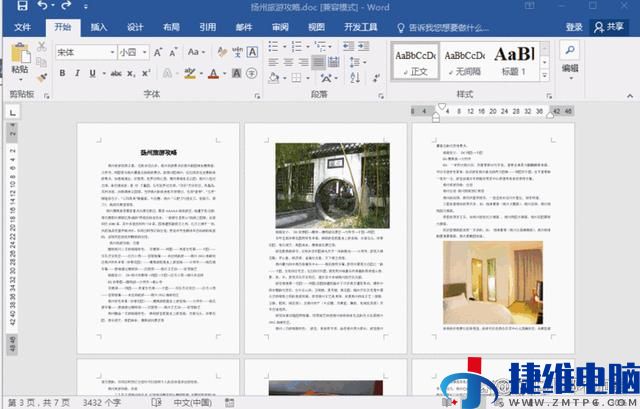
一、字体选择与调整
字体选择是排版的基础,合适的字体能够让文档更加易读且显得专业。在选择字体时,建议采用常见的字体,如宋体、黑体、微软雅黑等,避免使用过于花哨的字体。
同时字体大小也需要根据文档类型和读者进行调整,一般正文部分可采用12~14号字。
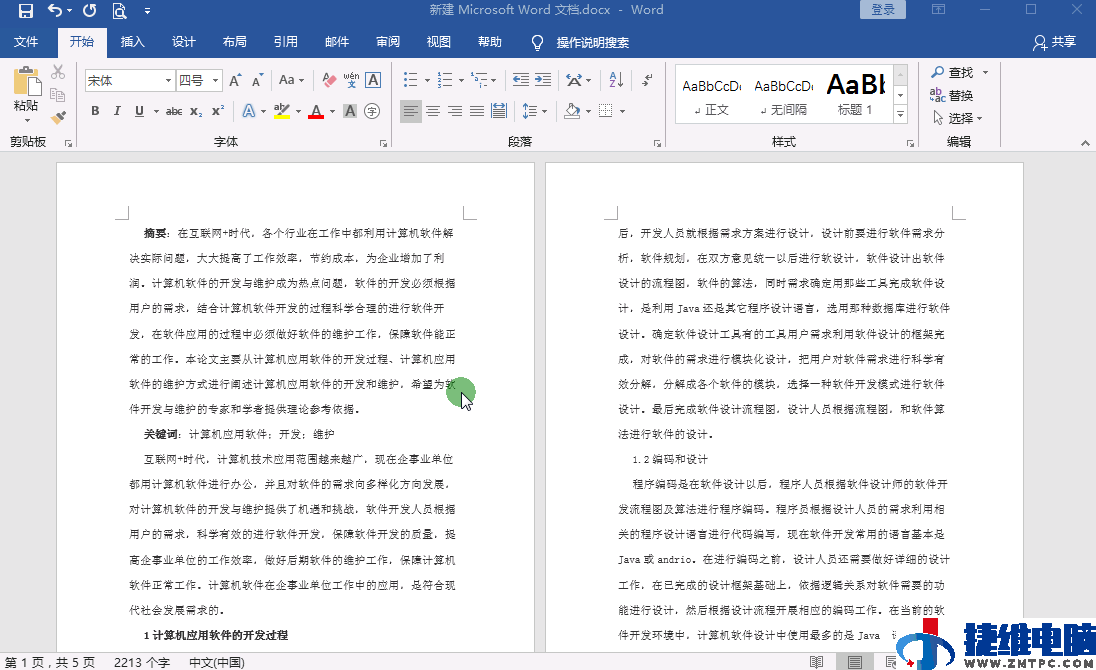
二、段落设置
段落设置关乎文档的层次感和阅读舒适度。在Word中,我们可以通过设置段落缩进、行距、段间距等参数来调整段落格式。
一般来说,正文部分可采用首行缩进2字符,行距设置为1.5倍行距,段间距适中即可。对于标题部分,可采用更大的字号和加粗等格式来突出层次感。
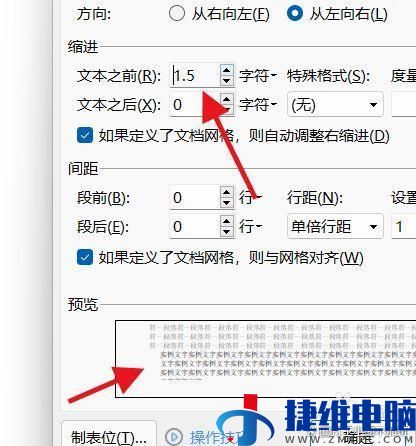
三、插入图片与表格
在文档中插入图片和表格能够直观地展示数据和内容。在插入图片时,应注意选择合适的图片尺寸和分辨率,避免图片过大导致文档加载缓慢。
同时,可以使用Word提供的图片工具对图片进行裁剪、旋转等操作。在插入表格时,应根据数据内容选择合适的表格样式,并对表格进行边框、底纹等格式化设置。
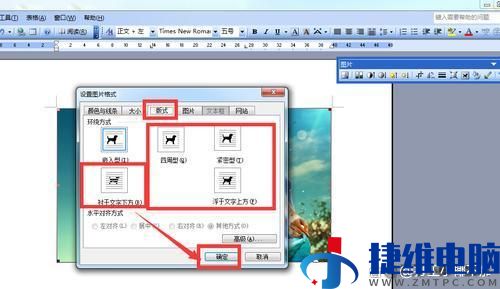
四、页眉页脚与页码设置
页眉页脚是文档中容易被忽视的部分,但它们对于文档的完整性和美观度有很大影响。在Word中,我们可以设置页眉页脚的文字内容、页码格式等。
通过设置不同的页眉页脚样式,可以让文档显得更加专业且有条理。同时,页码的设置也有助于读者快速定位文档内容。
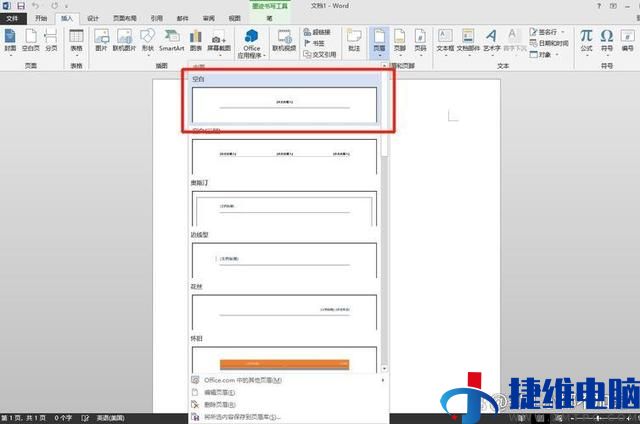
五、使用样式与格式刷
Word提供了丰富的样式库,我们可以根据需要选择合适的样式来格式化文档。此外,格式刷功能能够帮助我们快速复制并应用格式,提高排版效率。
在使用过程中,我们可以先设置好一个段落的格式,然后使用格式刷将其应用到其他段落,实现格式的快速统一。
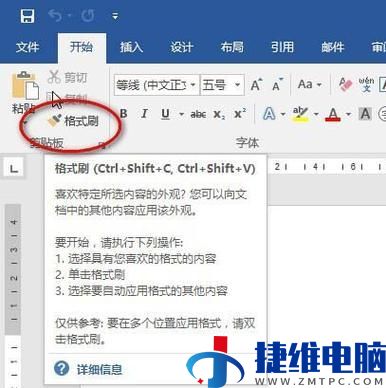
六、审阅与修订
在完成排版后,建议对文档进行审阅与修订。Word提供了拼写检查、语法检查等功能,可以帮助我们发现并纠正文档中的错误。
同时,修订功能能让我们清晰地看到文档的修改记录,方便团队协作与沟通。
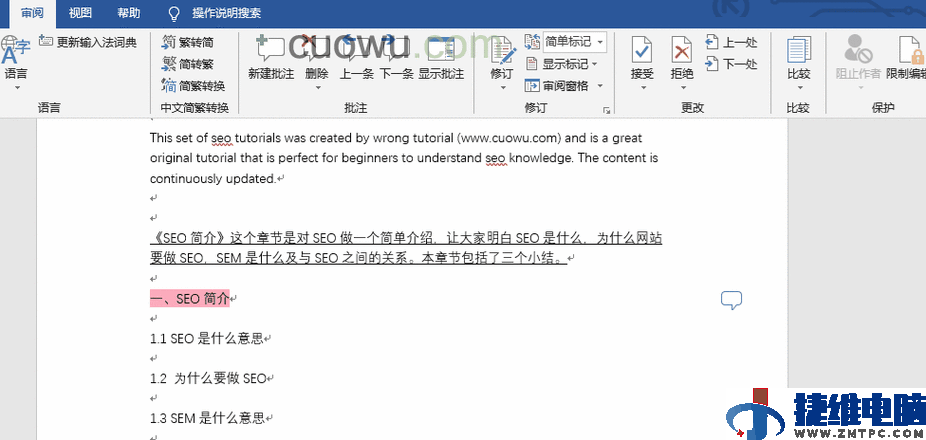
通过以上六大方面的排版技巧,相信您已经掌握了如何对Word文档进行美观、专业的排版。在实际操作中,可根据文档的具体需求和目标读者的特点进行调整,打造出更符合要求的文档。
 微信扫一扫打赏
微信扫一扫打赏 支付宝扫一扫打赏
支付宝扫一扫打赏